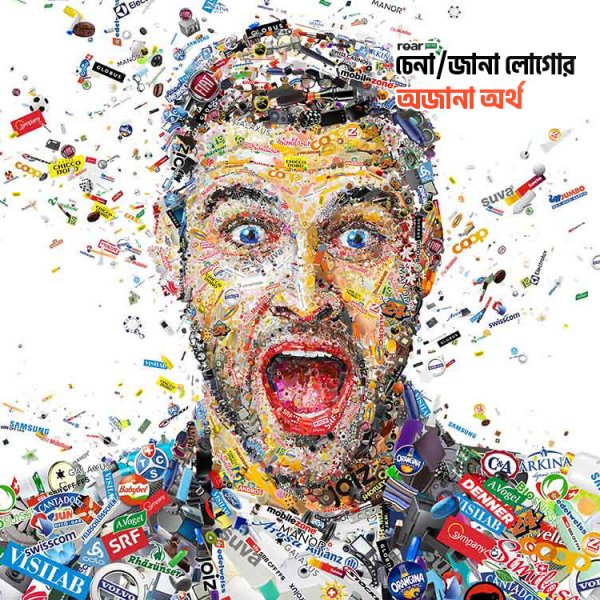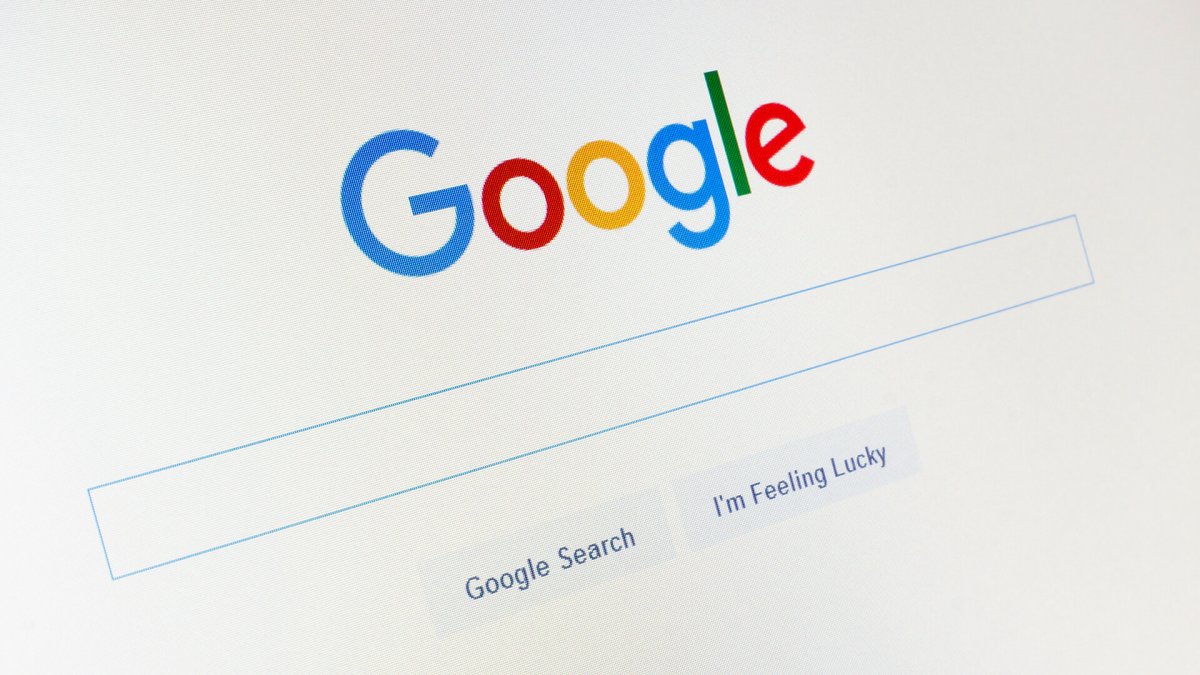
বিশ্বের সবচেয়ে নামজাদা সার্চ ইঞ্জিন গুগলে দিনের মধ্যে অন্তত একবার কোনো তথ্যের সন্ধানে ঢুঁ মারেন না, এমন ইন্টারনেট ব্যবহারকারী হয়তো পাওয়া যাবে না। মাত্র দুই-একটি শব্দ লিখে সার্চ দিলে যে বিশাল তথ্য ভান্ডার আমাদের সামনে ধরা দেয়, প্রাথমিকভাবে তথ্য সংগ্রহে তার বিকল্প হয়তো নেই। কিন্তু গুগলে থেকে প্রয়োজনীয় তথ্যটি খুঁজে নিতে মাঝেমধ্যেই বেশ বেগ পেতে হয় আমাদের। বিশেষ করে একাডেমিক রিসার্চের ক্ষেত্রে কাঙ্খিত তথ্যটি খুঁজে পেতে আমাদের চুল ছিড়ে যায়। কিন্তু আমাদের ধরা-ছোঁয়ার সকল তথ্যই হয়তো পাওয়া সম্ভব গুগল থেকে। তাই গুগল সার্চের ক্ষেত্রে কিছু বিষয় খেয়াল রাখলে আমরা যেমন খুব সহজেই পেয়ে যেতে পারি আমাদের পছন্দমতো সাইট কিংবা প্রয়োজনীয় তথ্য, তেমনি অনেক সময় বেঁচে যাবে আমাদের।
উইসলিয়ান ইউনিভার্সিটির এক সমীক্ষা বলছে, মাত্র ২৫ শতাংশ ছাত্র গুগল থেকে প্রয়োজনীয় তথ্য খুঁজে পেতে পারে। আমাদের দেশে সে সংখ্যা হয়তো আরো কম। হাতের কাছেই বিশাল এই তথ্যভাণ্ডার থাকা সত্ত্বেও আমরা তার উপযুক্ত ব্যবহার করতে পারছি না। গুগল সার্চের এমনই কিছু কার্যকরী টিপস থাকছে রোর বাংলার পাঠকদের জন্য। হয়ে উঠুন গুগল-ফু মাস্টার!
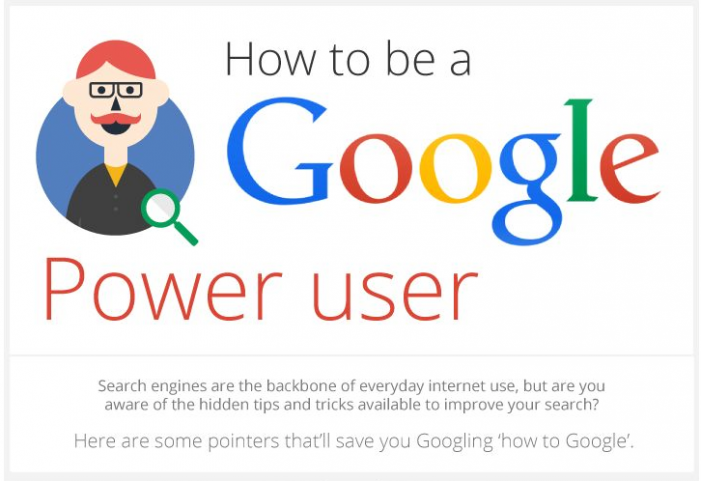
কীভাবে হবেন গুগল-ফু মাস্টার; ছবিসত্ত্ব: brilliant-insane.com
১. অধিক সংখ্যক কী-ওয়ার্ড
গুগলে অনুসন্ধানের সময় আমরা সাধারণত একটি বা কয়েকটি শব্দ ব্যবহার করি। গুগল এ সকল শব্দের প্রত্যেকটিকে ইনডেক্স হিসেবে ব্যবহার করে অন্যান্য সাইটের শব্দগুলোর সাথে মিলিয়ে দেখে। যে সাইটে সর্বাধিক সংখ্যক মিল পাওয়া যায়, গুগল সেগুলোই একে একে আমাদের সামনে উপস্থাপন করে। তাই, অনুসন্ধানের সময় সর্বাধিক সংখ্যক কী-ওয়ার্ড ব্যবহার করলে গুগল আমাদের পছন্দসই সাইটটিকে সবার উপরে তুলে ধরতে পারে।
আপনি যত বেশি কী-ওয়ার্ড ব্যবহার করবেন, গুগল তত ভালো বুঝবে আপনার আসলে কী প্রয়োজন। ধরুন, আপনার বন্ধুকে কিছু বোঝাতে চাচ্ছেন। একটা বা দুটো শব্দে তার কাছে বিষয়টি পরিষ্কার না-ও হতে পারে, কিন্তু বেশ কয়েকটি শব্দে বিষয়টি সম্পর্কে আপনার বন্ধুর ধারণা পরিষ্কার হতে পারে। গুগলও ঠিক আপনার বন্ধু মতো। তাকে বেশি বেশি যুৎসই শব্দ দিন। তবেই দেখবেন, আপনার দরকারি সাইটগুলো গুগল আপনার সামনে হাজির করছে।
২. স্টপ ওয়ার্ড ব্যবহার
গুগল আপনা-আপনি কিছু বহুল ব্যবহৃত শব্দকে ফিল্টার করে ফেলে, সেগুলো সার্চের ক্ষেত্রে আর তেমন কোনো প্রভাবই রাখে না। তেমন কিছু শব্দ হলো, ‘and’, ‘the’, WH words (‘where’, ‘how’, ’what’), ‘or’ ইত্যাদি। এছাড়াও গুগল একটি বর্ণ বা সংখ্যাকে ফিল্টার করে দেয়। যেমন: ‘a’।
ধরুন, আপনি সার্চবারে লিখলেন, ‘how a transmission works’, এখন গুগল প্রথমে স্টপ ওয়ার্ডগুলিকে (how, a) বাদ দিয়ে আপনার অনুসন্ধানকে ছোট করে শুধু ’transmission works’ বানিয়ে নিবে। তারপর হবে আসল অনুসন্ধান। তাই অতিরিক্ত স্টপ ওয়ার্ড ব্যবহারে পারতপক্ষে বেশি সময় লাগছে, অনুসন্ধানের কোনো সুবিধা হচ্ছে না। তাই যতটা পারা যায়, স্টপ ওয়ার্ড ব্যবহার না করার চেষ্টা করুন।
কিন্তু যদি কোনো স্টপ ওয়ার্ড যোগ করা আসলেই গুরুত্বপূর্ণ মনে করে থাকেন, তবে আপনাকে গুগলকে বুঝিয়ে দিতে হবে যে, আপনি চাচ্ছেন গুগল যেন এ শব্দটি সহ সার্চ করে। এজন্য ‘+’ অপারেটর ব্যবহার করতে হবে। কোনো শব্দের আগে ‘+’ অপারেটর যুক্ত করলে তা স্টপ ওয়ার্ড হলেও গুগল সে শব্দটিসহ সার্চ করবে।
যেমন: সার্চে how শব্দটি যুক্ত করতে এভাবে লিখুন ‘ +how’। এক্ষেত্রে খেয়াল রাখতে হবে যেন ‘+’ অপারেটরের পরে কোনোপ্রকার স্পেস না থাকে।
৩. অপারেটর ব্যবহার
গুগল সার্চের ক্ষেত্রে অপারেটরের ব্যবহার আমাদেরকে নির্দিষ্টভাবে কোনো তথ্য পেতে সাহায্য করে। কোনো তথ্য খুঁজে পেতে, একাডেমিক রিসার্চ কিংবা সার্চ ইঞ্জিন অপটিমাইজেশানের ক্ষেত্রে এই অপারেটরগুলো মোক্ষম হাতিয়ার হতে পারে।
সার্চ অপারেটরগুলোকে আমরা তিনভাগে ভাগ করবো।
ক. বেসিক অপারেটর
- “ ” (কোট) – কোনো শব্দ বা শব্দগুচ্ছ (Phrase) কে হুবহু পেতে তা উদ্ধৃতি চিহ্নে আবদ্ধ করে সার্চ করুন। যেমন: “nikola tesla”।
- ‘OR’ বা ‘|’ (অর) – গুগল সাধারণত দুটি শব্দের মাঝে AND অপারেটর ব্যবহার করে। অর্থাৎ, দুটি শব্দ লিখে সার্চ করা হলে দুটি শব্দই যেসব ওয়েব সাইটে আছে শুধুমাত্র সেসব সাইটই গুগল প্রদর্শন করবে। যদি দুটি শব্দের একটি অথবা অন্যটি খোঁজ করতে হয়, তবে OR অপারেটর ব্যবহার করুন। এক্ষেত্রে অবশ্যই বড় হাতের অক্ষর ব্যবহার করতে হবে, নয়তো গুগল তা ধরে নেবে স্টপ ওয়ার্ড হিসেবে।
- ( ) (প্যারান্থেসিস) – ব্রাকেট বা প্যারেন্থেসিস ব্যবহার করে কোনো সার্চ কমান্ডকে গ্রুপ করা যায়। যেমন:
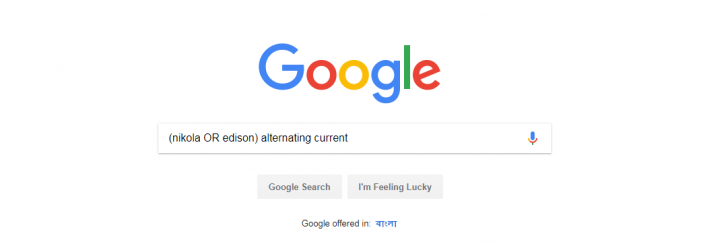
প্যারেন্থেসিস এবং অর অপারেটরের ব্যবহার
- + (প্লাস) – প্লাস অপারেটরের ব্যবহার উপরে বিস্তারিত বলা হয়েছে।
- – (মাইনাস) – কোনো শব্দকে সার্চ থেকে বাদ দিতে হলে মাইনাস অপারেটর ব্যবহার করতে হবে। এক্ষেত্রে গুগল ঐ শব্দ যেসব সাইটে আছে তা বাদ দেবে। যেমন:
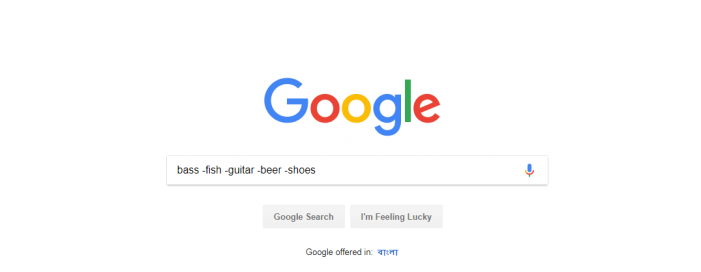
bass সার্চ করার সময় কিছু শব্দ ফিল্টার করা হচ্ছে
- * (অ্যাসটেরিস্ক) – শব্দগুচ্ছের কোনো শব্দকে প্রতিস্থাপনের জন্য অ্যাসটেরিস্ক করা যায়। এতে করে গুগল ওই শব্দটিকে একটি ব্ল্যাংক শব্দ হিসেবে ধরে নেবে। উদাহরণ দিয়ে বিষয়টি পরিষ্কার করা হলো। ধরুন, আমরা সার্চ করবো “Rock and Roll”। কিন্তু এই শব্দগুচ্ছকে অনেকে অনেকভাবে লিখেন। যেমন: Rock & Roll বা Rock an Roll ইত্যাদি। তাই এক্ষেত্রে Rock * Roll লিখে সার্চ দিলে গুগল মাঝের শব্দটিকে আপাত উহ্য রেখে সার্চের ফলাফল প্রদর্শন করবে। এতে করে মাঝের শব্দটি কী সে হিসাব থাকছে না। তবে এক্ষেত্রে অপ্রাসঙ্গিক পেজও আমাদের সামনে হাজির হতে পারে।
- #..# (সীমা) – নির্দিষ্ট সীমার মধ্যে সার্চ করতে হলে ‘..’ অপারেটর ব্যবহার করতে হয়। এক্ষেত্রে হ্যাশ দুটিকে দুইটি সংখ্যা দিয়ে প্রতিস্থাপন করতে হবে। যেমন: 2015..2018।
খ. অ্যাডভান্সড অপারেটর
অ্যাডভান্সড সার্চ অপারেটরগুলো সার্চ ফলাফলকে আরো বেশি নির্দিষ্ট করে তোলে।
- in – একক পরিবর্তনের করতে এ অপারেটরটি ব্যবহৃত হয়। যেমন: 250 km in mile। এছাড়া সাধারনণ হিসাবের কাজ গুগলের অ্যাড্রেস বারেই করে ফেলা যায়।
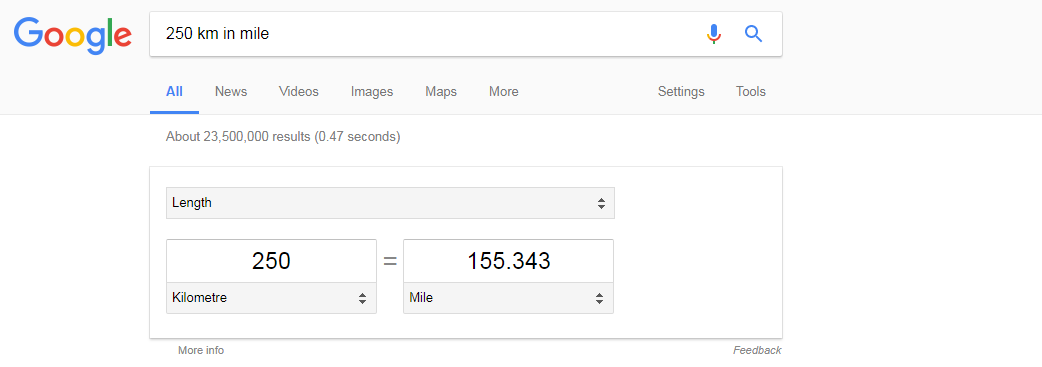
ইউনিট কনভার্টার
- intitle – এ অপারেটরটি সার্চ করবে শুধুমাত্র পেজের টাইটেল বা শিরোনামে। যেমন: intitle:”tesla vs edison”।
- inurl – সাইটের উইআরএল বা ঠিকানায় সার্চ করতে ব্যবহার করা হয় এ অপারেটরটি। যেমন: donald trump inurl:2010।
- intext – শুধুমাত্র সাইটের টেক্স বা বডি অংশে সার্চ করতে এ অপারেটর ব্যবহার করা হয়।
- filetype – এ অপারেটরটি অত্যন্ত গুরুত্বপূর্ণ এবং বেশ কাজের। নাম থেকেই বোঝা যাচ্ছে, কোনো নির্দিষ্ট ফরম্যাটের ফাইল খুঁজে পেতে এ অপারেটরটি ব্যবহার করা হয়। যেমন: Diary of a wimpy kid filetype:pdf।
- related – সমধর্মী সাইটগুলো খুঁজে পেতে এ অপারেটর সাহায্য করে। যেমন: related:nytimes.com লিখে সার্চ দিলে আমরা বিখ্যাত কিছু সংবাদ সংস্থার সাইট পাবো।
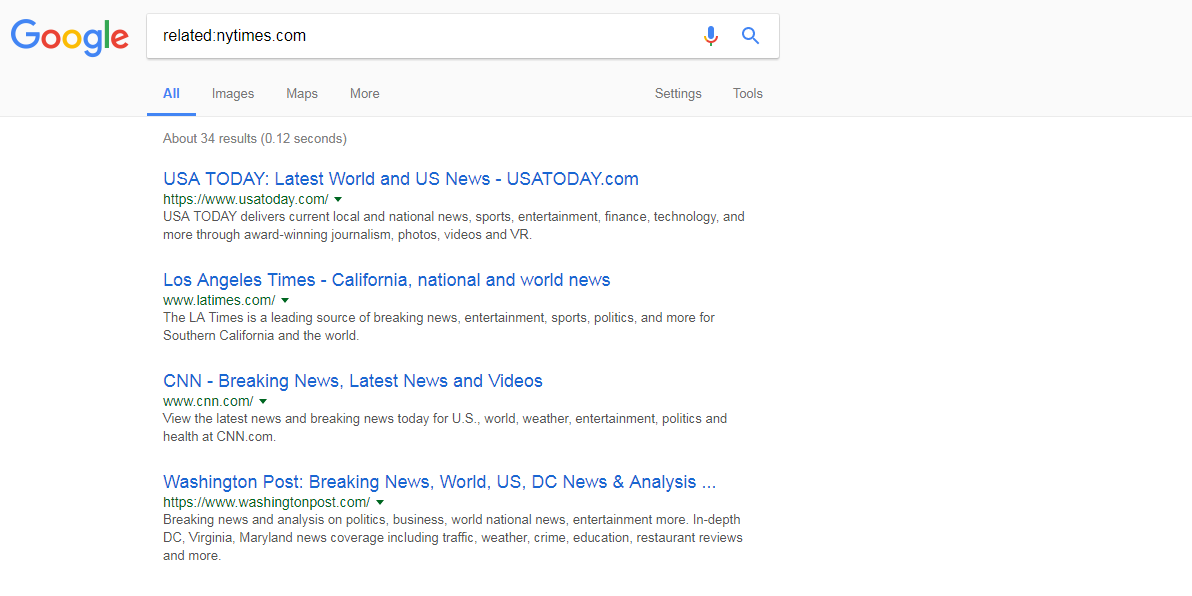
সমধর্মী সাইট সার্চে related অপারেটরের ব্যবহার
- AROUND(#) – দুটি শব্দের মধ্যে নির্দিষ্ট দূরত্ব বেধে দেয়া যায় AROUND(#) অপারেটরটির মাধ্যমে। যেমন: tesla AROUND(3) edison। এর অর্থ হলো গুগল দেখবে কোথায় কোথায় tesla এবং edison শব্দ দুটি সর্বোচ্চ তিন শব্দের ব্যবধানে আছে।
গ. অন্যান্য
অন্যান্য আরো বেশি কিছু অপারেটর আছে, কিন্তু সেগুলো খুব বেশি নির্ভরযোগ্য নয়। তাই এই লিস্টটি যথাসম্ভব ছোট রাখা হলো।
- ‘~’ – এ অপারেটরটি কোনো শব্দের সমার্থক শব্দগুলোকেও সার্চ করে।
- link: গুগলের মাধ্যমে কোনো নির্দিষ্ট সাইটে সার্চ করতে হলে এ অপারেটরটি ব্যবহার করা হয়।
এখন এতসব অপারেটর একটি করে ব্যবহার করে তেমন যুতসই ফলাফল আমরা পাবো না। বেশি সংখ্যক অপারেটর ব্যবহার করে সার্চকে একেবারেই সুনির্দিষ্ট করলে তবেই কাঙ্খিত তথ্যটি আমাদের সামনে ধরা দেবে। দুটি উদাহরণ দেওয়া হলো।
- nikola tesla intitle: “top 5..10 facts” -site:youtube.com inurl:2015
- site:nytimes.com ~college “test score” -SATs 2015..2017
পাঠক, কোন অপারেটর কী কাজ করছে তা ধরতে পারছেন তো? নইলে আরেকবার ঝালিয়ে নিন। এ অপারেটরগুলোকে নিত্যসঙ্গী করে নিতে পারলে আপনার গুগলিং আরো বেশি মজাদার হয়ে উঠবে।
৪. একাডেমিক রিসার্চ
সাধারণ গুগল সার্চ একাডেমিক রিসার্চের জন্য উপযুক্ত নয়। তাই একাডেমিক রিসার্চ, প্রজেক্ট বা যেসব জায়গায় সাইটেশান বা তথ্যসূত্র উল্লেখ করতে হয়, গুগল স্কলার আমাদের সে কাজকে খুবই সহজ করে দেয়।
রিসার্চ পেপার যেগুলো ফ্রিতে পড়ার সুযোগ থাকে, সেগুলো খুঁজে নেওয়া যায় গুগল স্কলার থেকে। যেমন: Dr. Ronald L. Green এবং Dr. Thomas P. Buttz এর করা ফটোসিনথেসিসের ওপর পেপার খুঁজে পেতে সার্চ করা হলো এভাবে –
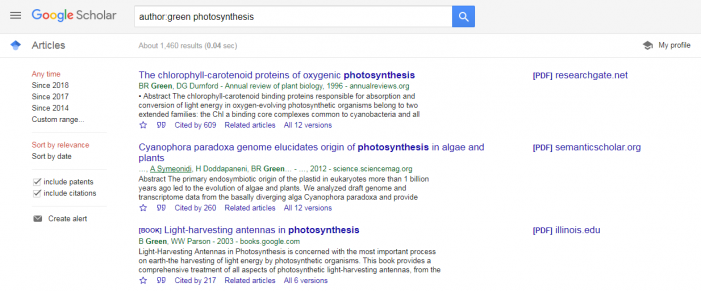
গুগল স্কলারে রিসার্চ পেপার খোঁজা
এক্ষেত্রে গুগল ফটোসিনথেসিস বিষয়ক যেসব পেপারের অথর (Author) হিসেবে Dr. green আছেন সেগুলো প্রদর্শন করবে, green শব্দটি কোনো সাইটে আছে কি নেই তা এক্ষেত্রে আর গুরুত্বপূর্ণ থাকছে না।
৫. অন্যান্য টিপস
ক. কোনো কিছুর সংজ্ঞা খুঁজে পেতে define: অপারেটর ব্যবহার করুন। যেমন: define:photoelectric effect।
খ. গুগলকে কখনও কোনো প্রশ্ন জিজ্ঞেস করবেন না। যা জানা দরকার সরাসরি সে টপিকটি লিখে এবং উপরে বর্ণিত বিভিন্ন অপারেটর যোগে সার্চ দেবেন।
গ. গুগলের প্রদর্শিত সাইটগুলোতে আপনি কোনো নির্দিষ্ট শব্দ খুঁজে পেতে চাইলে সে সাইটে গিয়ে ctrl/cd+F প্রেস করুন। এতে করে একটি পপআপ বক্স আসবে। সেখানে আপনার কাঙ্খিত শব্দটি লিখে সার্চ করলে সাইটে তা হাইলাইটেড হয়ে যাবে।
সামনের দিনগুলোতে আপনাদের গুগলিং শুভ হোক।
ফিচার ইমেজ: searchengineland.com